Descarga Gratuita De Samsung Kies para Windows 7
Mar 04, 2024 • Presentado en: Soluciones de Transferencia de Datos • Soluciones probadas
Samsung Kies es una aplicación extraordinariamente fiable y segura desarrollada por Samsung Electronics para ayudar a sus usuarios a administrar su información. Es un sistema de gestión de celulares que puede ayudarte a trasladar la información de un dispositivo a otro sin muchos problemas. Aparte, puedes tomar esta ayuda para hacer una copia de seguridad de tu celular o sincronizarlo con tu sistema. De este modo, puedes pasar de un dispositivo a otro sin muchas complicaciones. Para empezar, puedes instalar Samsung Kies para Windows 7 y utilizarlo según tus exigencias.
Diferente a otras versiones, Kies funciona extremadamente bien en Windows 7. Después de descargar Samsung Kies para Windows 7, puedes instalarlo fácilmente en tu dispositivo y utilizarlo para administrar tu teléfono inteligente. Sin embargo, algunos usuarios se quejan de los continuos bloqueos y el mal funcionamiento de Kies en su equipo. Para ayudarte, hemos preparado esta completa guía para la descarga de Samsung Kies 3 para Windows 7. Si te encuentras con algún tipo de problema para ejecutar Kies, simplemente sigue este artículo.
Parte 1: Descarga Samsung Kies para Windows 7
Samsung Kies es un freeware (programa de libre disposición) que ha sido desarrollado oficialmente por Samsung Electronics. Puedes instalarlo en tu equipo Windows o Mac y administrar los datos de tu celular. Permite a sus usuarios conectar su celular al sistema mediante un cable USB o estableciendo una conexión inalámbrica.
Sin embargo, si quieres cambiar de cualquier otro dispositivo a un dispositivo Samsung, también puedes utilizar Smart Switch. Viene con un gran número de características añadidas y es utilizado por varios usuarios en lugar de Kies. Sin embargo, puedes instalar Kies 3 en tu equipo Windows sin mucho problema. Antes de continuar, asegúrate de que conozcas los siguientes requisitos previos.
Sistema operativo: Windows (32 o 64 bits)
Resolución de pantalla: 1024 x 768 (32 bits o mayor)
Capacidad del disco duro: Al menos 500 MB
RAM (tamaño mínimo): 1 GB
Procesador: Intel Core 2 Duo 2.0GHz o mayor
Requisitos suplementarios: .Net Framework 3.5 SP1 o mayor, Windows Media Player 10 o mayor, DirectX 9.0C o mayor
Después de haber cumplido estos requisitos, sólo tienes que descargar Samsung Kies para Windows 7 desde aquí o aquí. Hay muchas otras fuentes para conseguir Samsung Kies. También puede conseguir diferentes versiones de Samsung Kies aquí.
Parte 2: Instala Samsung Kies en Windows 7
Por ahora, usted debe haber descargado la nueva versión de Samsung Kies. Después, sólo tienes que seguir unas sencillas instrucciones para instalarlo en tu equipo. Se ha comprobado que la mayoría de las veces Kies no funciona mal en Windows 7. Sin embargo, es posible que se produzca un error al instalar la descarga de Samsung Kies para Windows 7.
Te haremos saber cómo resolver estos errores más adelante en este artículo también. Antes de eso, puedes simplemente seguir estos sencillos pasos y instalar la descarga de Samsung Kies 3 para Windows 7 de la manera más adecuada.
1. Una vez completada la descarga, abre la ruta y ejecuta el instalador de Kies. Si has accedido a alguna otra cuenta, entonces asegúrate de ejecutar el instalador como administrador.
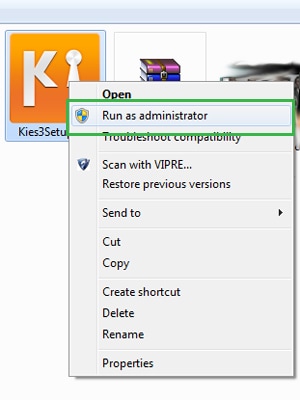
2. Esto abrirá un asistente de instalación especializado para Kies. Le permitirá saber la carpeta de destinación donde se instalará Kies. Siempre puedes hacer clic en el botón “Cambiar“ para modificar la localización de la instalación. Lee los términos y condiciones. Si todo te parece correcto, acepta y haz clic en el botón “Siguiente“.
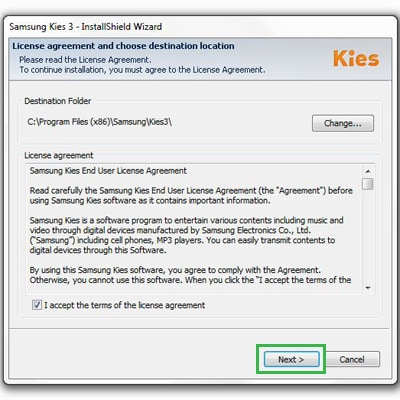
3. Simplemente siga las instrucciones en la pantalla para instalar Samsung Kies para Windows 7. Idealmente, no recibirás ningún error en este punto y el instalador podrá ejecutarse con éxito. Una vez completada la instalación, aparecerá el siguiente mensaje. Simplemente haga clic en el botón “Finalizar“ para salir del instalador y ejecutar Kies en su equipo.
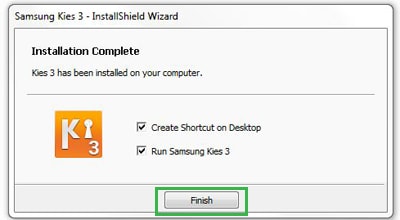
4. Después de iniciar Kies en tu equipo, puedes conectar tu celular a él mediante un cable USB o de forma inalámbrica. ¡Ya está! Ahora puedes acceder a todas las funciones añadidas de Samsung Kies sin muchos problemas.
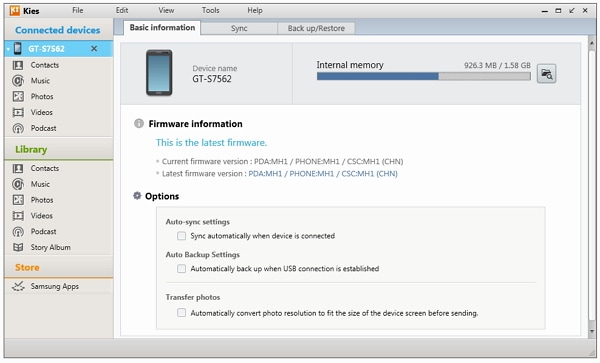
Parte 3: Samsung Kies Falla en Windows 7
Después de instalar la instalación de Samsung Kies para Windows 7, puedes utilizar el programa según tus necesidades. Sin embargo, muchos usuarios han reportado que la aplicación se bloquea o funciona mal mientras se ejecuta en Windows 7. Si usted también ha tenido la misma experiencia, entonces trate de aplicar estas soluciones.
1. Intenta actualizar Kies
Si está ejecutando una versión antigua de Kies, es probable que se bloquee con mucha frecuencia. Una de las mejores formas de resolver este problema es actualizar la aplicación. Para hacerlo, abre Samsung Kies para Windows 7 y haz clic en la sección ”Ayuda”. Desde aquí, puedes comprobar si hay actualizaciones. Asegúrese de actualizar la herramienta a una versión más reciente para resolver cualquier problema.
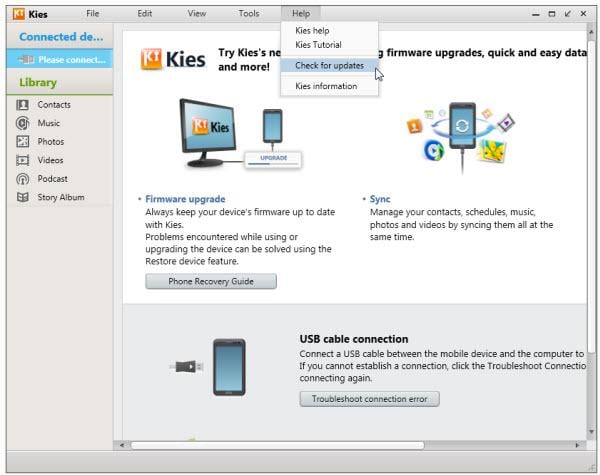
2. Reinstale el controlador USB
Hay veces que incluso después de ejecutar la descarga de Samsung Kies 3 para Windows 7, el controlador USB no funciona correctamente. Para resolver este problema, vaya a Archivos De Programa > Samsung > Kies > Controlador USB (o cualquier otra localización donde esté instalado Kies) y busque el archivo ”SAMSUNG_USB_Driver_for_Mobile_Phones.exe”. Haz doble clic en él y asegúrate de que se instale correctamente.
3. Asunto De Sincronización
A veces, un error de sincronización también hace que Kies se congele de repente. Para solucionarlo, visite Herramientas > Preferencias > Dispositivo y marque todos los elementos de la opción “Inicializar Registro del Sistema“. Además, vaya a Panel de control > Programas > Programas Predeterminados > Establezca Programas Predeterminados > Outlook y póngalo como opción predeterminada. Esto también puede resolver el problema de la sincronización en su computadora.
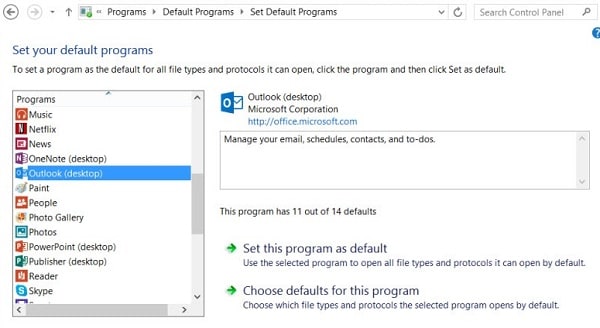
4. Edición del archivo de configuración
La versión más vieja de Kies también tiene un problema que se puede arreglar fácilmente editando su archivo de configuración. Para hacerlo, visite la carpeta donde esté instalada Kies y busque el archivo ”kies.exe.config” y ábralo en el Bloc De Notas. Ahora, debe asegurarse de que los mandos <supportedRuntime version="v4.0" /> y <supportedRuntime version="v2.0.50727" /> estén incluidos en el archivo. Después, sólo tienes que guardar el archivo antes de salir y volver a ejecutar Kies.
5. Utiliza la ayuda de KiesHelper
KiesHelper es una herramienta especialmente diseñada para resolver el problema del colapso. Siempre que tu programa se bloquee, abre el administrador de tareas y busca KiesHelper. Se iniciará el programa y le permitirá superar la situación existente.
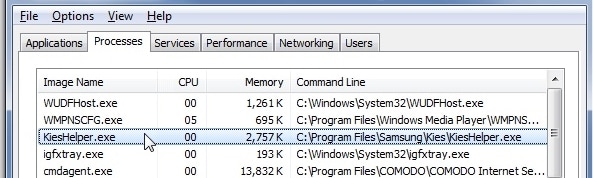
Esperamos que después de seguir estas indicaciones, puedas resolver cualquier tipo de error de Samsung Kies para Windows 7 en tu equipo. Sólo tienes que seguir las instrucciones indicadas para instalar Samsung Kies en tu equipo y utilizarlo para gestionar la información. Si todavía se está enfrentando a cualquier problema con respecto a la descarga de Samsung Kies para Windows 7, deje un comentario a continuación y nos pondremos en contacto con usted en cualquier momento.
Consejos de Samsung
- Mejores teléfonos Samsung
- 1. Samsung Galaxy Note 20
- 2. Edición Pokémon Galaxy Z Flip3
- 3. Samsung Galaxy S22
- 4. Top 10 consejos para Samsung S22
- 5. Consejos para Samsung S9
- 6. Consejos para el nuevo Samsung S22
- Alternativas a Samsung
- 1. Royole vs. Samsung Galaxy Z Fold
- 2. Samsung Galaxy S21 vs. Xiaomi Mi 11
- 3. Huawei P50 vs. Samsung Galaxy S22
- 4. iPhone 13 vs. Samsung S22
- 5. Samsung vs. iPhone
- Consejos Útiles Samsung
- 1. Transferir fotos desde Galaxy S9
- 2. Transferir fotos desde Samsung
- 3. Descargar gratuita de Samsung Kies 2
- 4. Descargar Samsung Kies para Windows
- 5. Transferir contactos desde Samsung
- 6. Sincronizar iTunes con Android
- 7. Encender el móvil sin botón de encendido
- 8. Mover datos de un móvil antiguo a Samsung
- 9. Reproducir Flash en Samsung
- 10. Suites de PC para Samsung
- 11. Rastrear y bloquear Samsung perdido
- 12. Top 10 reproductores de música Samsung
- 13. Tomar capturas de pantalla en Samsung
- 14. Apps de videollamadas Samsung
- 15. Eliminar la cuenta de Google de forma segura
- 16. Saltar la pantalla de bloqueo Samsung




Paula Hernández
staff Editor